Содержание
- 1 Как узнать пароль от Интернета на компьютере: где посмотреть логин на Windows 10
- 2 Для чего нужны логин и пароль для входа в Интернет, их влияние на идентификацию и защиту пользователя
- 3 Способы восстановить пароль от входа в Интернет на компьютере
- 4 Дополнительные способы восстановления забытого пароля
- 5 Как узнать пароль от Wi-Fi при необходимости поменять его
- 6 Как посмотреть пароль на компьютере от вайфая
- 7 Как узнать пароль на компьютере от Wi-Fi с ОС Windows8.1 или Windows 10
- 8 Как узнать пароль на компьютере для Windows 7
- 9 Как узнать пароль на компьютере для windows 8
- 10 На компьютере нет пароля от сети, но возможно подключиться к роутеру
- 11 Как узнать пароль WiFi на Андроиде
- 12 Как узнать пароль от Wi-Fi (Дом.ру)?
- 13 Забыл пароль от роутера: что делать, как вспомнить
- 14 Для чего нужно шифровать роутер?
- 15 Стандартный вход
- 16 Сброс настроек
- 17 Взлом роутера
- 18 Анализ файла конфигурации
- 19 Итог вышесказанному
Как узнать пароль от Интернета на компьютере: где посмотреть логин на Windows 10
Получение доступа в Сеть невозможно без пароля. Причем неважно, как осуществляется подключение его к компьютеру: через кабель или роутер. Рассмотрим, как узнать пароль от Интернета на компьютере
Для чего нужны логин и пароль для входа в Интернет, их влияние на идентификацию и защиту пользователя
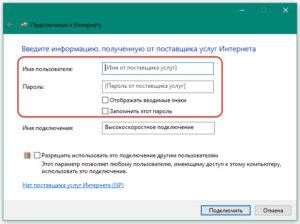
Пользователю учетка открывает доступ в Интернет. Для этого ему необходимо указать на компьютере или роутере логин и пароль от нее. Первый служит идентификатором, а второй — защитой. То есть логин позволяет провайдеру определять клиента, отличать его среди множества других.
Подключиться к интернету можно лишь при верном их сочетании. При вводе важно учитывать раскладку клавиатуры и регистр букв. Если хоть один знак введен неверно, доступ будет закрыт. Так оператор обеспечивает клиенту безопасность.
Важно.
Данные учетной записи необходимо хранить в недоступном для посторонних лиц месте. Ведь будучи абонентом того же провайдера, их может использовать другой человек. Использовать одну учетную запись двумя разными пользователями одновременно невозможно.
Способы восстановить пароль от входа в Интернет на компьютере
Как узнать пароль от Сети на компьютере — самый распространенный вопрос среди пользователей, потерявших его. Восстановить его можно:
- с помощью специальных программ;
- позвонив в онлайн-поддержку провайдера;
- самостоятельно через сайт провайдера.
Специальные программы
Для начала следует определить тип используемого подключения. Поскольку кабельный Интернет можно подключить двумя способами: в режиме роутера и моста.
Если в сетевом окружении ПК отсутствует высокоскоростное подключение, а доступ в Интернет имеется, значит, используется первый тип соединения. В данном случае восстановить пароль поможет программа Asterisks Key. Пользоваться ею довольно просто. Для этого необходимо ее запустить, после чего открыть окно со скрытым кодом. Конкретно в этом случае понадобится зайти в настройки роутера и найти страницу с данными учетной записи. Выделить закрытое сообщение и нажать в программе кнопку «Recover». После чего в окне программы отобразятся нужные данные.
Соединение в режиме моста подразумевает наличие того самого высокоскоростного подключения. В этом случае посмотреть забытый код можно в программе Dialupass. Для этого ее нужно скачать и запустить, открыв файл с расширением .exe. После запуска появится окно программы. В нем отобразятся все имеющиеся на компьютере подключения и используемые для них учетные записи.
Утилита бесплатна, не требует установки на комп и поддерживает работу со съемных носителей.
Звонок в онлайн-поддержку провайдера
Узнать забытый код от доступа в домашний Интернет можно и у оператора техподдержки. Для получения информации потребуется подтвердить личность клиента. Каждый поставщик услуг использует для этого определенный набор данных. Однако чаще всего просят назвать Ф.И.О абонента, адрес проживания и паспортные данные. Некоторые из них могут запросить кодовое слово.
Номера техподдержки наиболее распространенных операторов:
- 88001000800 — «Ростелеком»;
- 88007008378, 0611 — «Билайн», причем короткий номер используется для звонков с мобильных;
- 88002500890 — «МТС».
Дополнительная информация.
Техподдержка операторов работает круглосуточно. Звонки с мобильных номеров бесплатны.
Самостоятельно через сайт провайдера
Восстановить пароль для доступа к Интернету можно и самостоятельно. Для этого нужно зайти в личный кабинет на сайте провайдера. При отсутствии регистрации в нем необходимо ее пройти.
Пошаговая инструкция по восстановлению пароля в ЛК «Билайна»:
- Авторизация в личном кабинете.
- Нажать на ссылку «Как получить пароль».
- Выбрать учетную запись пользователя.
- Ввести логин и нажать на кнопку «Проверить логин».
- Проверить телефон, введя его номер в соответствующее поле и нажав на кнопку «Проверить телефон».
- Нажать на кнопку «Получить пароль».
У других операторов схема может немного отличаться, но смысл при этом сохраняется. Компания «Ростелеком» не поддерживает эту функцию. В личном кабинете можно лишь поменять parol, но для завершения процедуры требуется ввод старого ключа.
Важно.
В целях безопасности новый приходит в СМС.
Дополнительные способы восстановления забытого пароля
Если скачать программу нет возможности, вопрос, как узнать пароль пользователя от проводного интернета, остается открытым. Сделать это можно одним из двух способов:
- путем просмотра кода страницы в настройках роутера;
- путем сохранения резервной копии конфигурации модема.
Так для просмотра пароля нужно выполнить следующие действия:
- Войти в настройки роутера.
- Зайти на вкладки с логином, паролем.
- Выделить строку с паролем и нажать на нем правой кнопкой мыши.
- Во всплывающем меню выбрать пункт «Просмотреть код».
- В выделенной строке заменить слово password на любые знаки.
После проделанных действий вместо точек должен отобразиться используемый для подключения пароль.
К сведению
. Этот способ работает не на всех ОС «виндовс». Его также не поддерживают некоторые модели роутеров.
Для выполнения второго способа необходимо выполнить следующее:
- осуществить вход в настройки роутера;
- перейти в пункт «Управление»;
- далее — «Резервная копия»;
- сохранить файл конфигурации путем нажатия кнопки «Сохранить настройки»;
- открыть файл в блокноте;
- нажать комбинацию клавиш Ctrl+F;
- в поле поиска набрать password.
Важно
. Этот способ также работает не на всех версиях Windows.
И, наконец, всегда можно обратиться в офис провайдера и получить новый пароль.
Как узнать пароль от Wi-Fi при необходимости поменять его
Пароль от Wi-Fi намного проще найти. Сделать это можно несколькими способами. Так, посмотреть его можно:
- в свойствах беспроводного подключения ноутбука;
- на корпусе или в настройках роутера;
- в настройках вай фая на мобильном телефоне.
Найти код можно и при помощи ввода в командную строку специальных команд.
В Windows XP посмотреть пароль от вай фая можно в сервисе «Мастер беспроводной сети». Для этого необходимо:
- открыть меню «Пуск»;
- выбрать «Панель управления»;
- далее выбрать и запустить «Мастер беспроводной сети»;
- в открывшемся окне нажать «Далее»;
- выбрать «Добавить новые компьютеры или устройства сети…» и перейти «Далее»;
- выбрать «Установить сеть вручную» и нажать «Далее»;
- нажать «Напечатать параметры сети».
После этого откроется окно, где в строке «Ключ сети» и будет искомое.
К сведению.
Добавить знаков и тем самым усложнить имеющийся код от вай фая или изменить его можно только в настройках роутера.
Забыть пароль легко, а найти — проблемно. Особенно если речь идет о пароле от PPoE-соединения. Проще всего обратиться с этим вопросом к провайдеру.
Как посмотреть пароль на компьютере от вайфая
В жизни многих пользователей сетью интернет посредством Wi-Fi соединения случаются ситуации, когда забыли пароль от wi-fi сети.
Обычно это выглядит так – подключил/настроил роутер, прописал заветные коды в компьютер, планшет, телефон, прочие устройства, но вдруг через время пришли товарищи и решили зайти в сеть. Тут и начинается мозговой штурм. Во внезапно сложившейся ситуации вспомнить пароль от wifi сложно, поэтому лучше использовать способ изучения данных на уже подключенных устройствах.
Как узнать пароль на компьютере от Wi-Fi с ОС Windows8.1 или Windows 10
По своей структуре и интерфейсу операционные системы от компании Майкрософт версий 8.1 и 10 практически не отличаются в данном вопросе. Посмотреть пароль на компьютере от вайфая возможно средствами систем.
- Откроется системное окно со списком активных сетей, а также сетевых параметров (ручной настройки новых подключений, диагностирования проблем и пр.).
рис.2. Левой кнопкой мыши кликается по активному беспроводному подключению от которого неизвестна информация
- Альтернативным методом вызова сведений о сетях является использование командной строки. Ее вызывает комбинация кнопок клавиатуры «win+r».
- Появится окошко состояния сети.
- В открывшихся свойствах производится переход во вторую вкладку с названием «Безопасность».
В операционных системах win8.1 и win10 для этого действия используются права администратора ПК
- На этом процедура завершена.
Как узнать пароль на компьютере для Windows 7
Чтобы узнать пароль на компьютере от wifi в windows7 нужно выполнить ряд действий:
- Правой кнопкой мыши кликаем по имени подключения Wi-Fi роутера с неизвестными данными.
- В появившемся окошке производится переход во вторую вкладку, где достаточно поставить птичку в нужном месте.
В панели управления
рис.2. Пролистав каталог системных приложений вниз (для удобства выставляется параметр просмотра «крупный значки»), обнаруживается «Центр управления сетями…»
- Дальнейшие процедуры полностью повторяют действия для win8.1, 10.
Как узнать пароль на компьютере для windows 8
Операционная система Win8 несколько отличается от 10, 8.1,7 и прочих. Поэтому способ найти пароль от wifi на компьютере также отличается.
- Выполняется вход на рабочий стол ПК, который имеет доступ к Wi-Fi-роутеру с неизвестными данными.
- Левой кнопкой мыши кликаем по символу беспроводного соединения внизу справа.
- В появившемся списке сетей выбирается искомая и по ней кликаем правой кнопкой мыши.
- В появившемся окне свойств выполняется переход во вкладку «безопасность».
На компьютере нет пароля от сети, но возможно подключиться к роутеру
Не стоит отчаиваться и в ситуации, когда на компьютере посмотреть пароль от wi-fi нельзя – поможет настройка роутера. У различных моделей и марок производителей утилита настройки параметров имеет схожее строение и структуру. Поэтому для каждой модели писать описание – бессмысленно.
Данный способ актуален для компьютеров, на которых была переустановлена операционная система или произошел сбой с потерей некоторых данных, т.е. найти пароль от вайфая в компьютере не удастся. В этой ситуации используется проводное подсоединение к роутеру через LAN-порт.
Стандартная информация большинства моделей выглядит, как:
- password – admin;
- login – admin;
- ip – 192.168.0.1 или 192.168.1.1.
В интернете имеются приложения, способные показать мой пароль и логин от маршрутизатора.
- Появится вплывающее окошко с предложением ввести login и password.
- В левой части страницы присутствует меню, в котором требуется выбрать «Wireless/wireless security».
Справка: у маршрутизаторов фирмы ASUS «PSK Password» доступен к просмотру на основной страничке.
Если узнать свой пароль от вайфая так и не удалось, кардинальным способом выступает сброс настроек к заводским параметрам. После выполнения сброса можно сменить пароль на компьютере от вайфай, предварительно записав его в блокноте.
Как узнать пароль WiFi на Андроиде
В магазине GooglePlay устанавливается утилита Wifi_Password (root), которая позволяет узнать пароль от вайфая на телефоне или другом портативном устройстве.
Как узнать пароль от Wi-Fi (Дом.ру)?
Интернет-провайдер ЭР-телеком выполняет подключение к сети интернет в 56 городах России. В этих городах располагаются передающие Wi-Fi устройства для покрытия территорий. Владелец портативных устройств способен подключиться к сети в общественных местах двумя способами:
- авторизация существующего абонента;
- подтверждение СМС.
Абоненты Дом.ру с услугой «домашний вайфай» устанавливают утилиту Агент-дом.ру». в разделе «сервисные услуги» она позволяет узнать пароль от вайфая на дом.ру.
Забыл пароль от роутера: что делать, как вспомнить
Для чего нужно шифровать роутер?
«Всемирная паутина» не является безопасным местом, а, напротив, может стать источником вредоносных программ при неправильном ее использовании. Маршрутизатор (роутер) является первой «линией обороны», принимающей и обрабатывающей запрашиваемую вами информацию. Мошенникам не составит большого труда узнать заводской логин и пароль от роутера, перенастроить его и использовать в своих целях. Например, они могут узнать ваш пароль от Wi-Fi и изменить его. Противостоять взлому и хищению конфиденциальной информации злоумышленниками неспособен даже опытный пользователь, не говоря уже об остальных неподготовленных людях.
Как пример: все мы закрываем свои входные двери на замок, пусть это и не спасает на 100% от грабителей. По такому же принципу нужно усложнить авторизацию при входе в настройки маршрутизатора – это просто и довольно надежно, как запертая дверь. Однако, что делать, если забыл пароль от роутера? Ниже приведены способы решения этой проблемы.
Стандартный вход
Каждый роутер по умолчанию не имеет сложного шифрования. Логин и пароль для входа обычно выглядит так: «admin
», «1234
», «0000
», «user», «password». На устройствах от некоторых производителей они вообще отсутствуют. Узнать, какой из них стоит у вас можно несколькими способами.
- На обратной стороне корпуса указывается техническая информация, включающая логин и пароль. Также нелишним будет изучить техпаспорт.
- Перепишите полное название модели устройства и введите его в поисковую строку браузера. Узнайте ее параметры на официальном сайте производителя.
- Пробуйте вводить вышеуказанные стандартные комбинации.
Внимание!
Этот простейший способ работает, если вы сами не изменяли данные для авторизации, но
забыли имя пользователя и пароль роутера.
Сброс настроек
Данный метод поможет восстановить заводской пароль на роутере в случае его утраты. При этом все настройки обнуляются, и после сброса придется обязательно перенастраивать его. Преимущество метода в том, что обнуление запускается механически с кнопки на устройстве без каких-либо утилит.
Как раздать Wi-Fi с ноутбука на Windows 10
Чтобы вернуть маршрутизатор к заводским настройкам, нужно:
- Зажать на 10-15 секунд кнопку «
Reset».
При этом устройство должно быть подключено к сети.
Кнопка может быть утоплена в корпусе, дабы избежать случайного сброса. Она располагается недалеко от гнезда блока питания. Воспользуйтесь булавкой или зубочисткой.
- После проведения манипуляций открыть браузер и ввести IP адрес «168.1.1
» или «192.168.0.1
».
- В открывшейся странице указать стандартный пароль (описано в первом способе) и нажать «
Login».
Этот способ прост, но радикален. Если вы не хотите (или не можете) самостоятельно перенастраивать маршрутизатор – обратите внимание на 3 и 4 способ.
Взлом роутера
Для достижения поставленной цели все способы хороши. В нашем случае можно использовать специальную программу для «хака» домашнего маршрутизатора в благих целях. В этой статье мы уделим внимание Router Password Kracker, созданной командой разработчиков SecurityXploded. Она проста в использовании и не требует особых навыков от пользователя. Ее минусы – небольшой список поддерживаемых моделей и длительный процесс поиска кода.
Для работы с Router Password Kracker:
- Переходим на сайт https://securityxploded.com/router-password-kracker.php и выбираем пункт «
Download»
.
- Устанавливаем программу на ПК, после чего перед нами появляется главное рабочее окно. Для успешного поиска пароля роутера указываем его IP адрес «168.1.1
» или «192.168.0.1
» и логин (в 90% случаев – «
admin»
). Также нам понадобится брутфорс-словарь, идущий в комплекте с программой в виде файла «passlist.txt»
. Указываем путь к нему в пункте «
Password
Dictionary
File»
.
Для начала работы нажимаем «
Start
Crack»
. Наблюдать за ходом сканирования можно в нижней части окна.
- В итоге программа выдает нам результат.
Как узнать IP-адрес роутера
Более подробный отчет находится во вкладке «
Report».
Мы описали только необходимые функции программы, чтобы узнать пароль роутера, если вы забыли его. Остальные возможности этого взломщика (по понятным причинам) мы упоминать не станем.
Анализ файла конфигурации
Еще один популярный метод восстановления данных авторизации маршрутизатора. Для получения логов нужны две вещи: программа отображения и файл конфигурации устройства. Первым послужит утилита RouterPassView. Требуемый нам файл нужно искать на компьютере в папке загрузок браузера.
Сохраняется он примерно так:
Важно!
Этот способ актуален в том случае, если бекап-файл был сохранен на ПК заранее. При утрате пароля и логина вы уже не зайдете в настройки и не создадите его.
Работаем в такой последовательности:
- На сайте разработчика https://www.nirsoft.net/utils/router_password_recovery.html переходим по ссылке загрузки ПО RouterPassView
и скачиваем русификатор.
- Распаковываем архив с программой в отдельную папку и перемещаем в нее распакованный файл-русификатор.
- Запускаем RouterPassView и выбираем «Открыть файл настроек маршрутизатора»
.
- В окне должна появиться следующая информация, среди которой есть имя пользователя и пароль входа.
Работоспособность программы не гарантируется, так как число поддерживаемых ею моделей невелико.
Итог вышесказанному
В нашей статье мы постарались не упустить и привести все возможные способы, чтобы попасть в роутер, если забыл пароль и/или логин. При любых обстоятельствах вы получите доступ к устройству для его последующей настройки.
В итоге мы можем порекомендовать вам не полагаться целиком на свою память, а хранить все важные данные для авторизации на внешнем цифровом носителе или записывать их в блокнот. Также желательно заведомо создать файл конфигурации настроек маршрутизатора. С его помощью вы легко сможете восстановить параметры роутера после сброса его настроек.

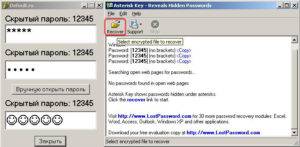
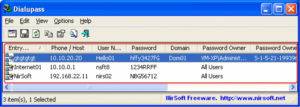
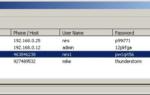 Забыл пароль от роутера? Мы знаем, что делать в этой ситуации!
Забыл пароль от роутера? Мы знаем, что делать в этой ситуации!
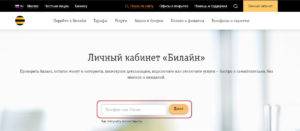
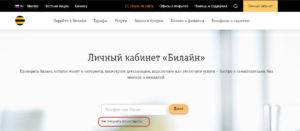

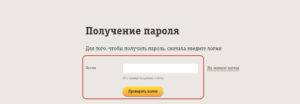
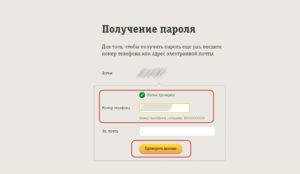
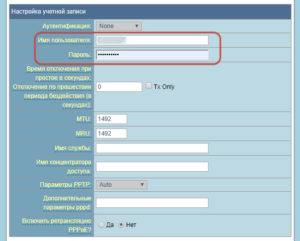
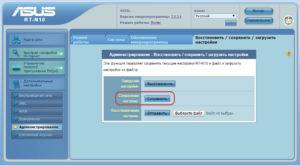
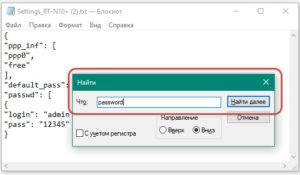
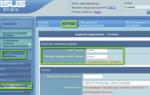 Что делать, если я забыл имя пользователя/пароль ADSL модема/маршрутизатора?
Что делать, если я забыл имя пользователя/пароль ADSL модема/маршрутизатора?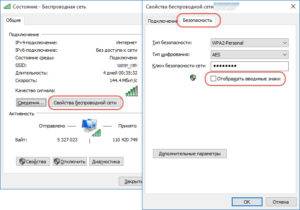



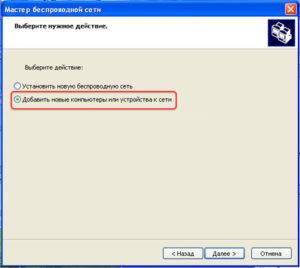


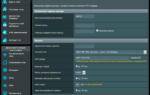 Что делать, если забыл пароль от роутера ASUS
Что делать, если забыл пароль от роутера ASUS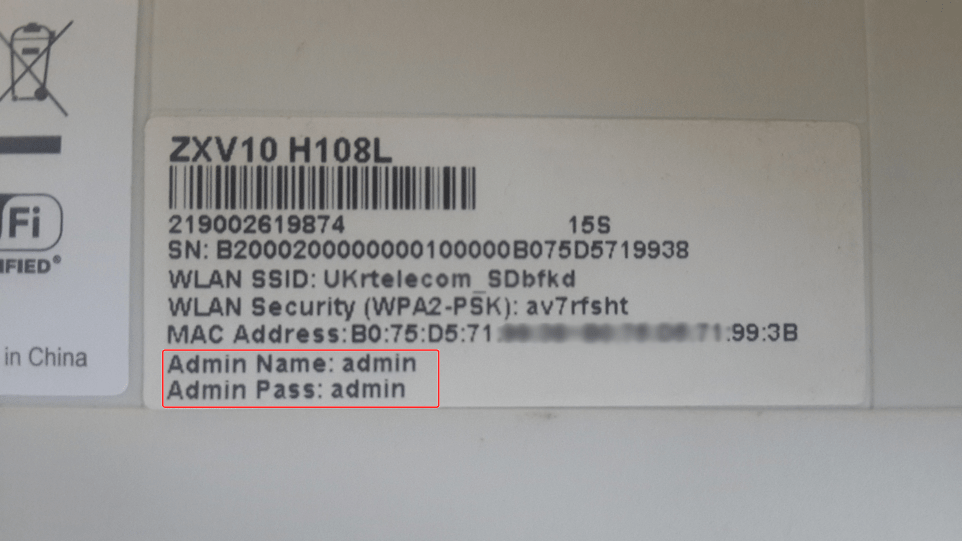
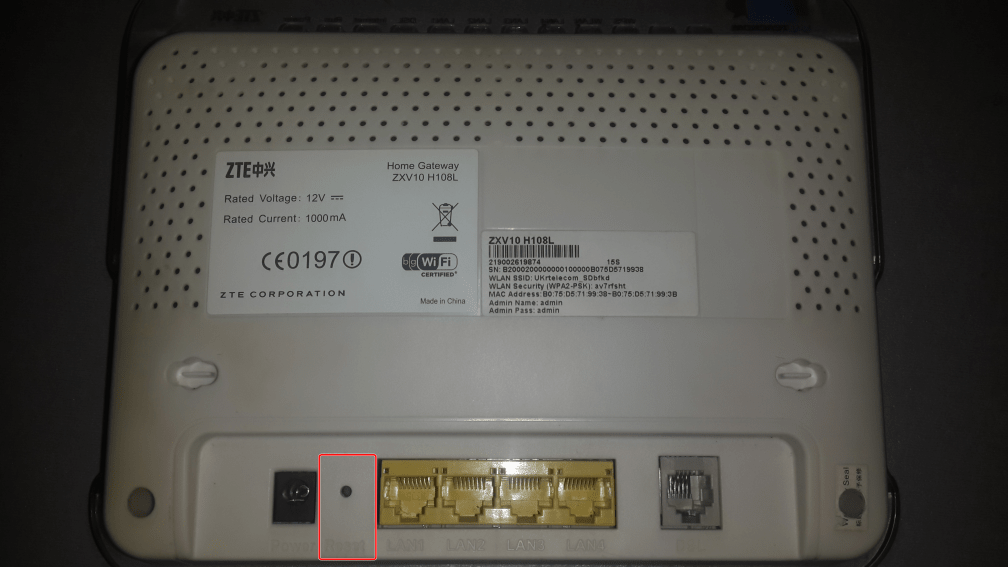
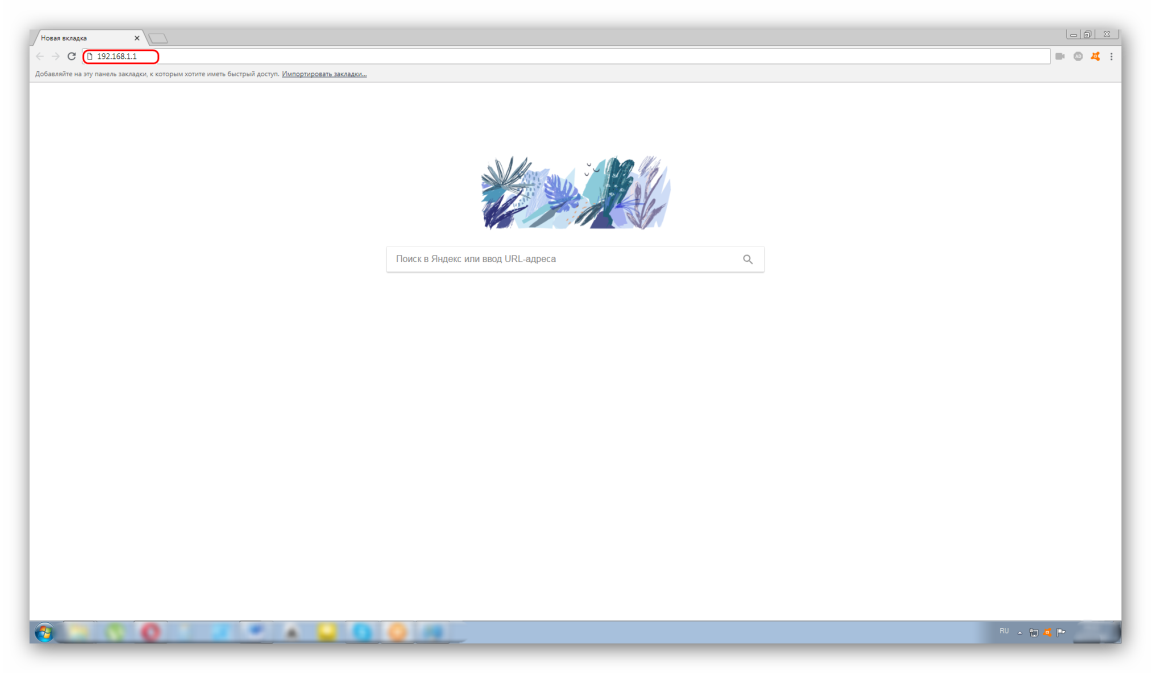
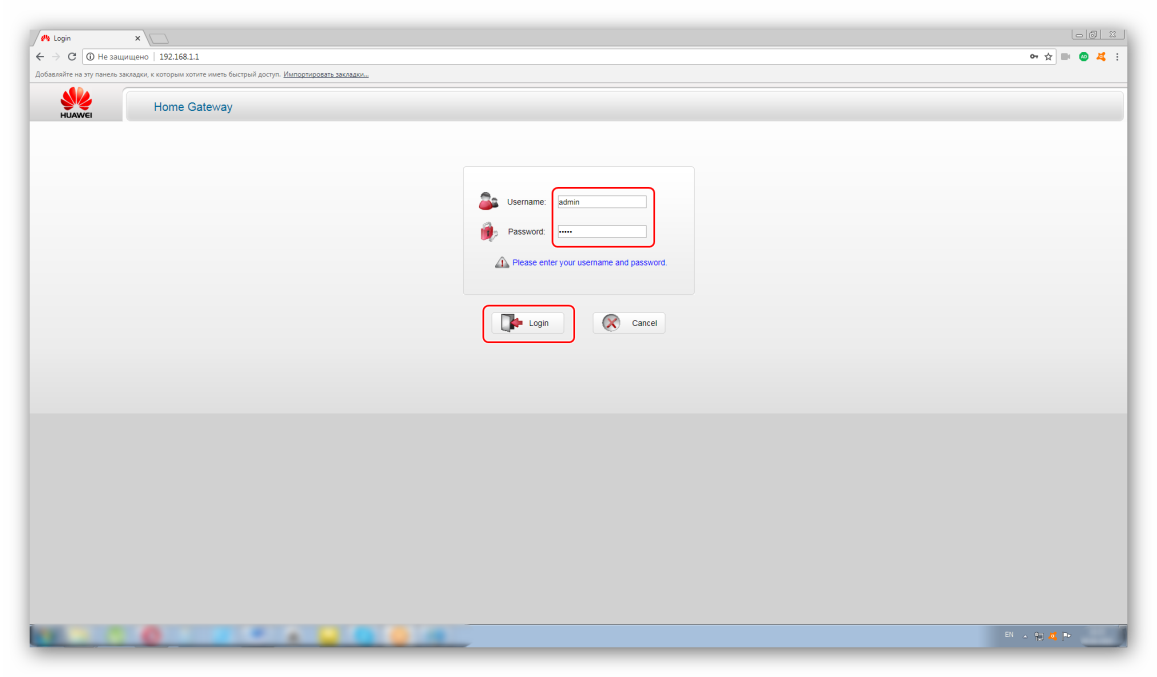
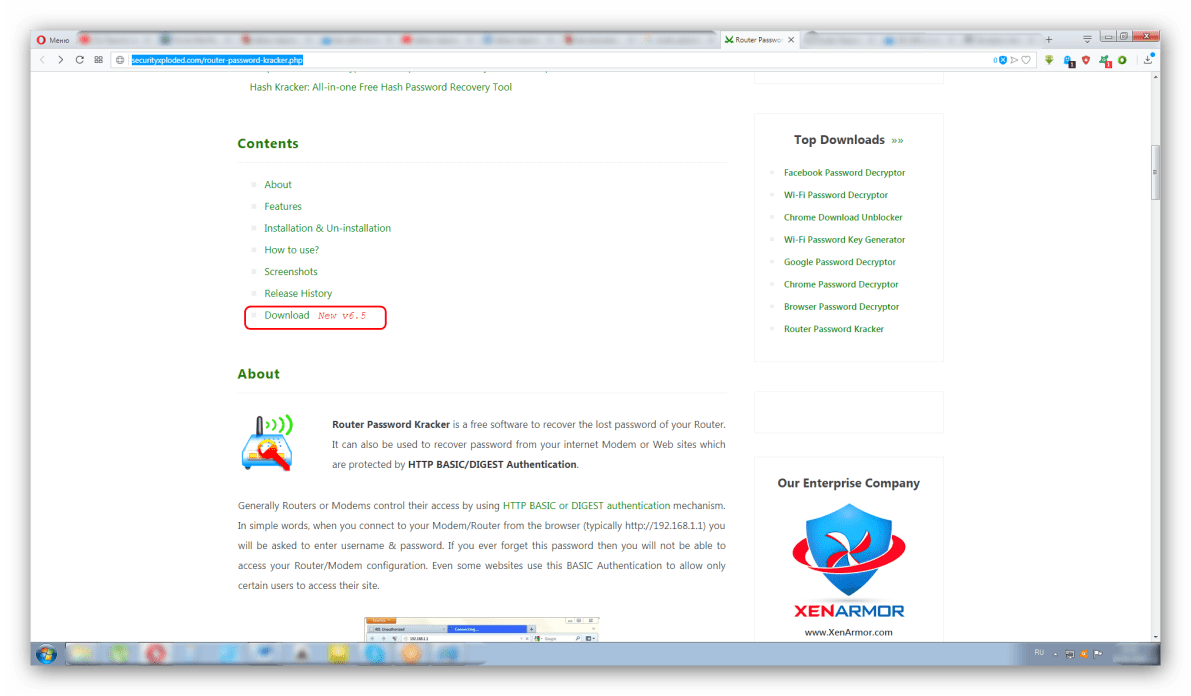
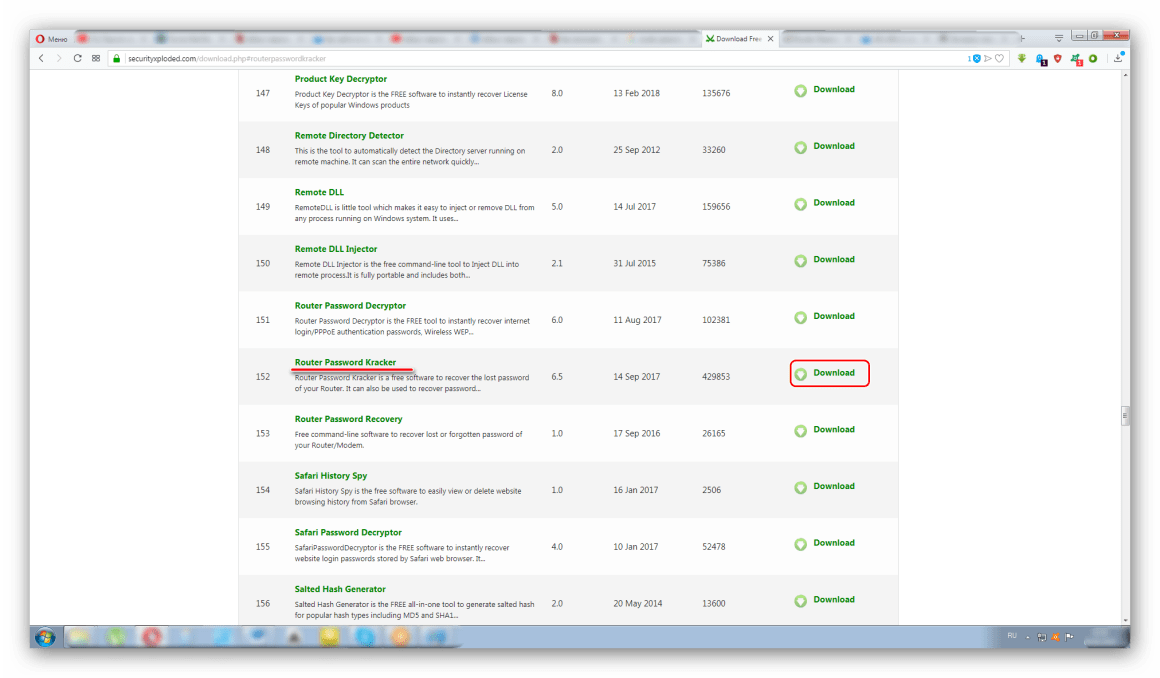

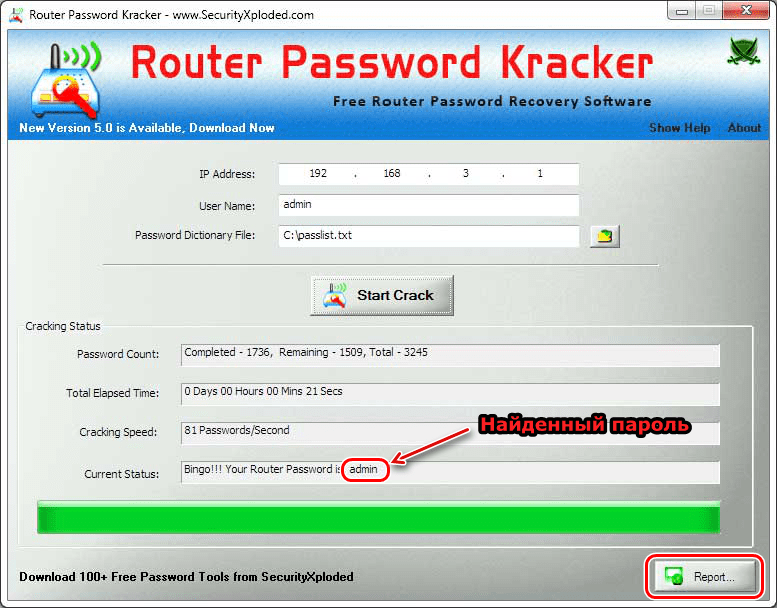
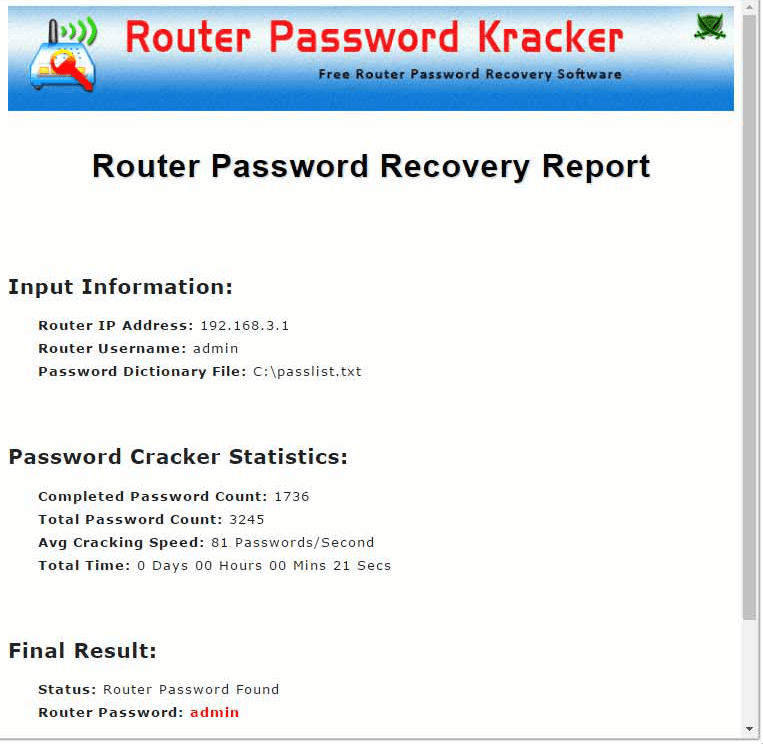
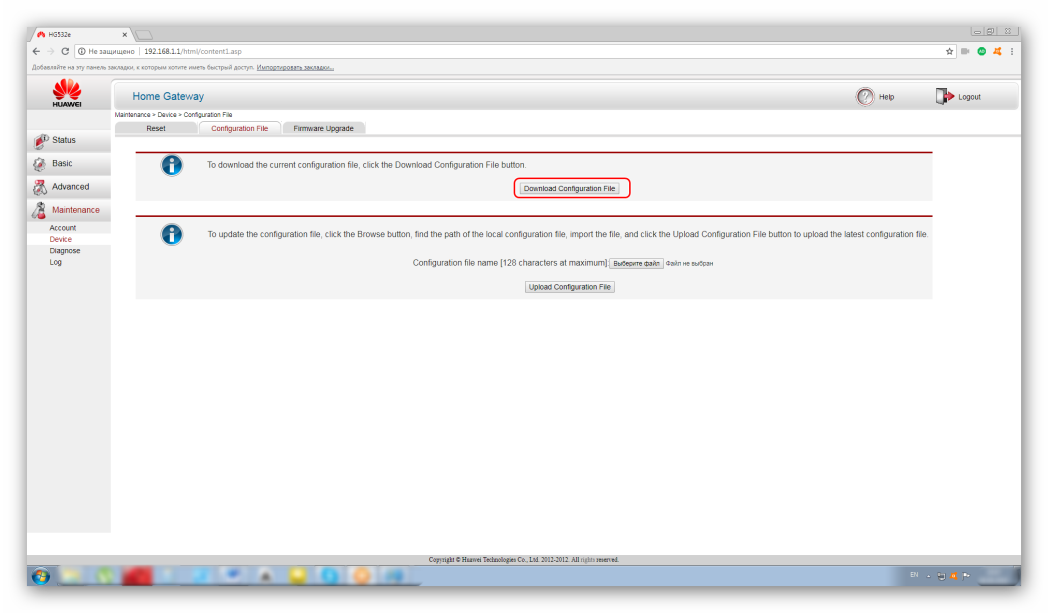
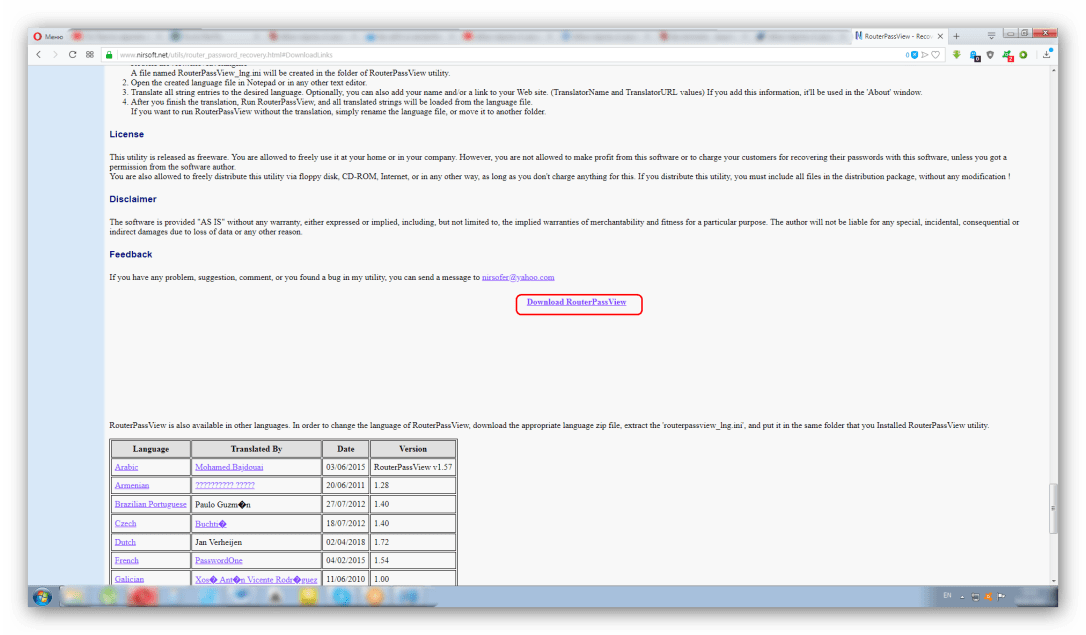
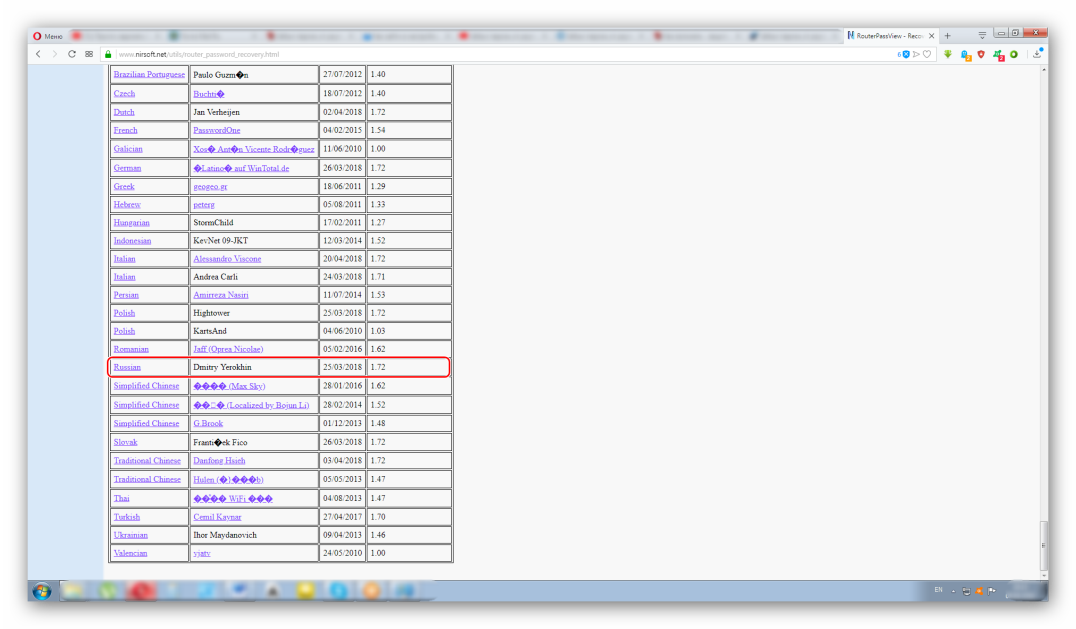
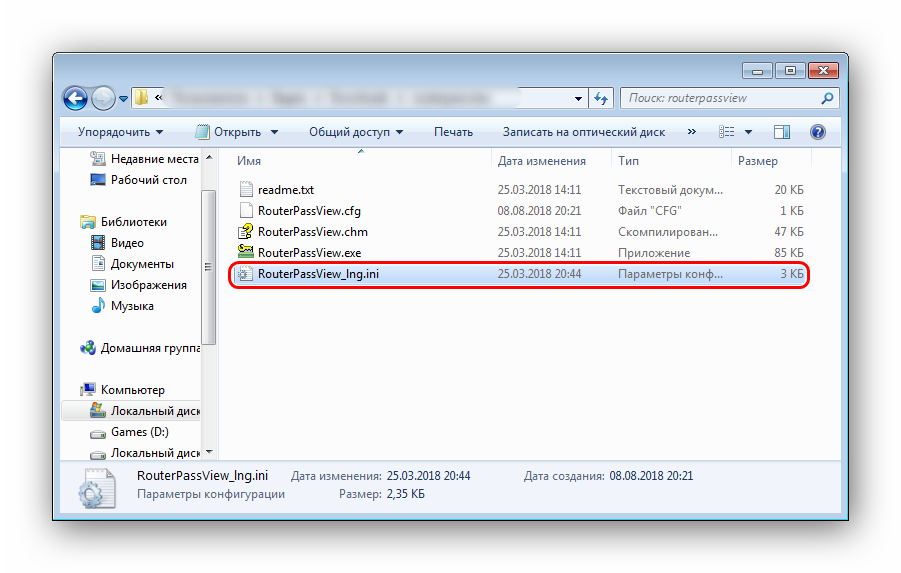
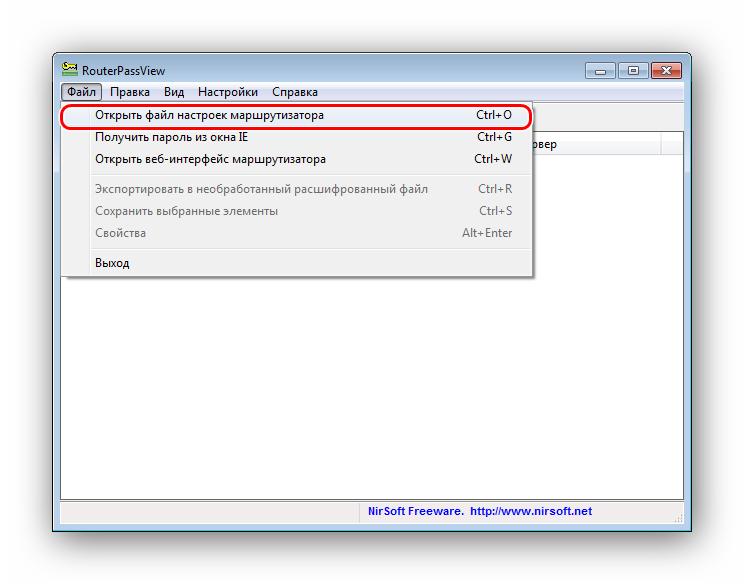
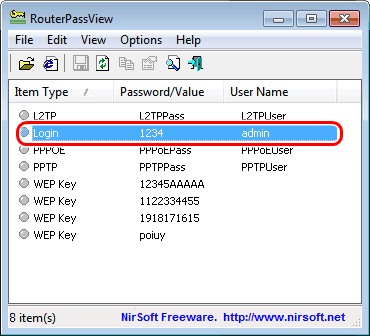


 Купить Wi-Fi Модем Yota + SIM-карта — интернет-магазин Yota
Купить Wi-Fi Модем Yota + SIM-карта — интернет-магазин Yota Как узнать пароль от компьютера? Программа для паролей на компьютере
Как узнать пароль от компьютера? Программа для паролей на компьютере Превращаем обычный телевизор в Smart TV. Обзор Смарт-ТВ приставки Defender Smart Android HD2
Превращаем обычный телевизор в Smart TV. Обзор Смарт-ТВ приставки Defender Smart Android HD2 Wi-Fi роутер с USB-портом. Как и какой выбрать?
Wi-Fi роутер с USB-портом. Как и какой выбрать?